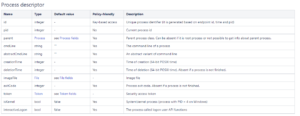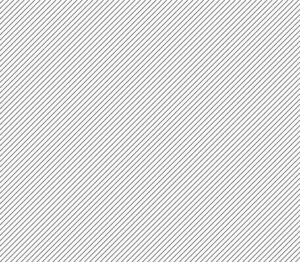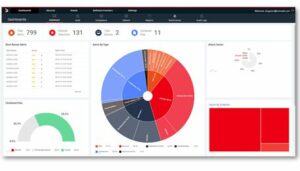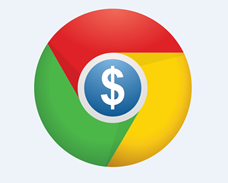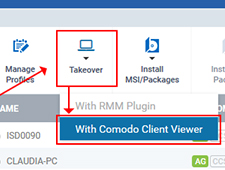 Läsningstid: 6 minuter
Läsningstid: 6 minuter
Överta fjärrändpunkter med ITSM
ITSM "Takeover"-funktionen tillåter administratörer att fjärråtkomst till och kontrollera Windows-enheter för att lösa problem, installera programvara från tredje part och utföra systemunderhåll.
Så här tar du över en enhet:
- Öppna ITSM och klicka sedan på "Enheter" > "Enhetslista" och välj din målenhet för Windows.
- Klicka på "Takeover-knappen" och välj "Med Comodo Client Viewer".

Detta öppnar menyn för övertagandealternativ:

- Steg 1: Om det är första gången du använder funktionen måste du installera klientvisningsprogrammet. Klick 'Ladda ner Comodo Client Viewer'. Klienten behöver bara installeras en gång på din administratörsdator.
- Steg 2: Om du redan har installerat visningsprogrammet klickar du på länken i steg 2 för att ta över enheten.
ITSM kommer att be om tillåtelse att starta agenten på din dator. Klick 'Öppen länk' för att påbörja anslutningsprocessen. Obs – du kan aktivera "Kom ihåg mitt val för ccv-länkar" så att du inte behöver se den här dialogrutan igen:
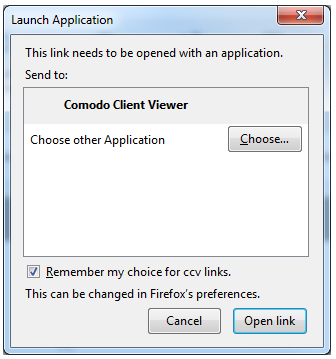
När den är ansluten kommer klientvisningsgränssnittet att visa skrivbordet på fjärrdatorn:
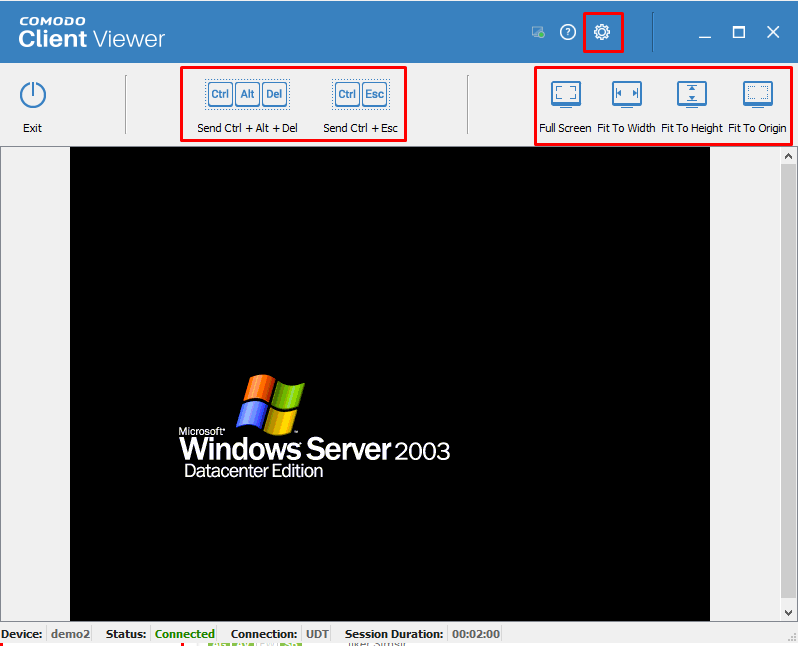
Administratörer kan nu interagera med målenheten för att utföra uppgifter efter behov.
Klientgränssnittet innehåller följande inställningar och verktyg:
Skicka Ctrl + Alt + Del – Skickar tangentbordskombinationen Ctrl+Alt+Del till fjärrmaskinen för att öppna säkerhetsskärmen i Windows. Detta låter dig låsa datorn, logga ut den aktuella användaren, ändra lösenord, se aktivitetshanteraren eller stänga av/starta om/vila maskinen.
Skicka Ctrl + Esc – Öppnar Windows "Start"-menyn, så att du kan starta efterföljande uppgifter.
Helskärm, Anpassa till bredd, Anpassa till höjd, Anpassa till ursprung– Ändra den föredragna visningen av fjärrskrivbordet.
Tillbehör – Låter dig konfigurera anslutning och bildkvalitet. Lägre kvalitetsinställningar kan vara att föredra om din anslutning är långsam.
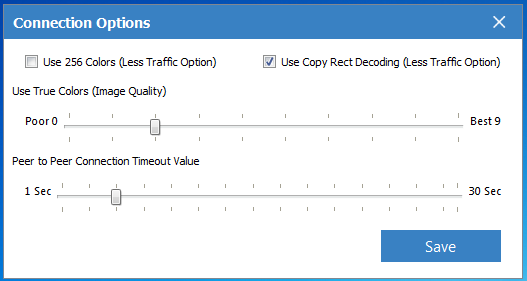
Vanliga frågor och svar:
Behöver jag den (gamla) RMM Plug-in-agenten för att ta över en enhet?
Nej. Du behöver bara installera klientvisaren på din hanteringsmaskin (som visas ovan) och agenten 'Comodo Client – Communication' på målslutpunkter. De RMM plugin närmar sig slutet av livet, men du kan fortfarande använda det om du föredrar det.
Behöver jag några ytterligare agenter på mina enheter?
Nej, du behöver bara installera 'Comodo Client – Communication' på slutpunkter.
Behöver jag installera "Comodo Client Viewer" på varje maskin som jag hanterar?
Nej, "Comodo Client Viewer" behöver bara installeras en gång på din administratörsdator. Efteråt kan du använda övertagandefunktionen till fjärrskrivbord till valfri hanterad slutpunkt som har 'Comodo Client – Communication'-agent installerad.
Hur man förhindrar användare från att upprätta fjärrsessionen till hanterade slutpunkter
Administratörer kan nu inaktivera fjärr Kontrollfunktion via menyn Inställningar>Portalinställning>Extensionshantering. Detta kommer att dölja fjärrkontrollknappen på enhetslistan och enhetsdetaljmenyerna för att förhindra användare från att upprätta fjärrsession till hanterade slutpunkter
Steg 1: Gå till INSTÄLLNINGAR > Portalinställning > Extensionshantering och fokusera på bytet av Comodo Remote Control. Som standard är strömbrytaren PÅ så klicka på strömbrytaren för att stänga av.
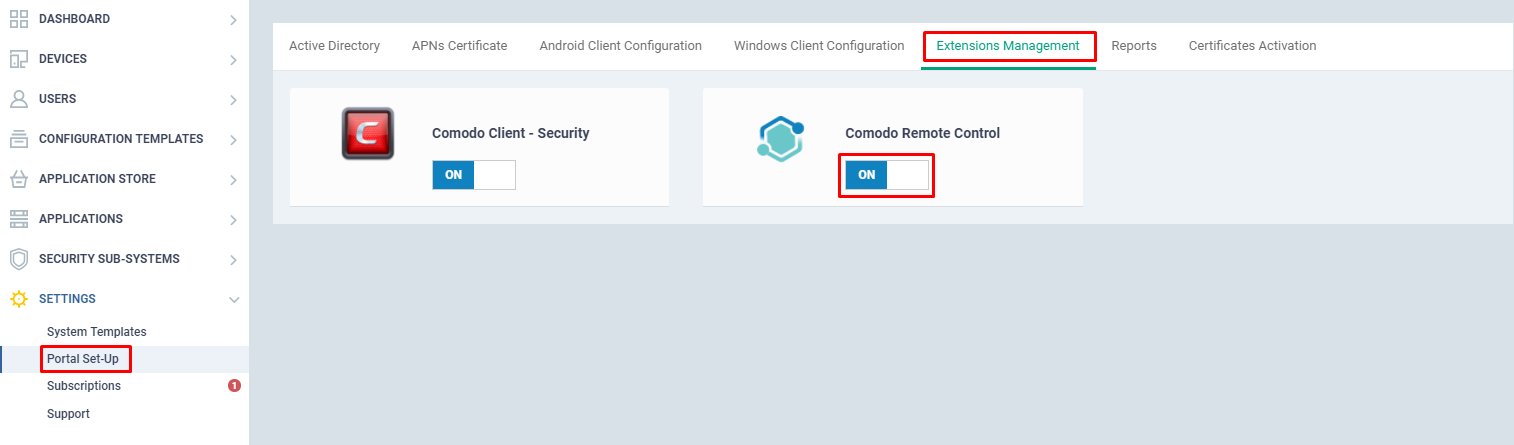
Om den är AV kommer Comodo-fjärrkontrollen att visas som nedan.
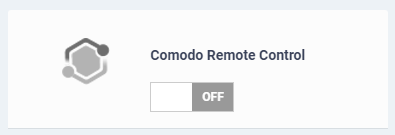
Om Comodo Remote Control stängs AV kommer ikonen Remote Control på sidan Enhetshantering och även på sidan Enhetsinformation att försvinna automatiskt.
Innan fjärrkontrollen AV:


Efter fjärrkontrollen AV:
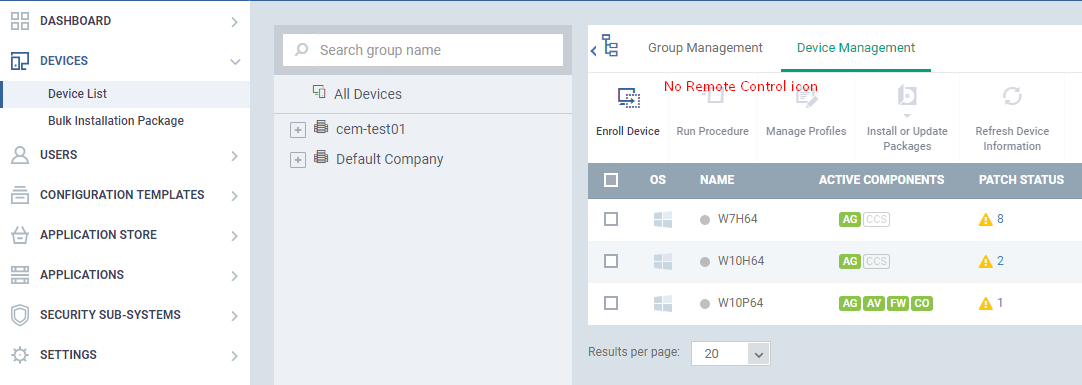
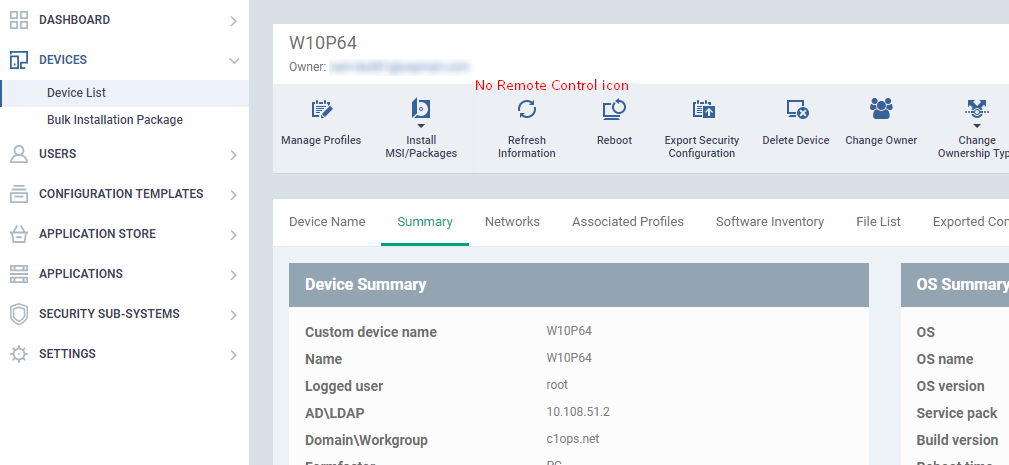
Hur man informerar slutpunkten om vem som anslutit sig under Comodo Remote Control-session
Administratörer kan konfigurera den nya "Remote Access” profilsektion för att göra det möjligt för Comodo Remote Control att informera slutpunktsanvändare om vem som var ansluten till hans/hennes enhet och låter dem avsluta sessionen om det inte är en lämplig tidpunkt för fjärranslutning.
Steg 1: Gå till 'KONFIGURATIONSMALLAR' → 'Profiler' och välj en profil för slutpunkten. När du har valt profil klickar du på "Lägg till profilsektion" där du väljer "Programvara för fjärråtkomstalternativet.

Steg 2: Aktivera alternativet "Visa meddelande till enhetsanvändare om vem som anslutit till hans/hennes arbetsstation och tillåt att anslutningen avslutas" och klicka sedan på knappen "Spara".
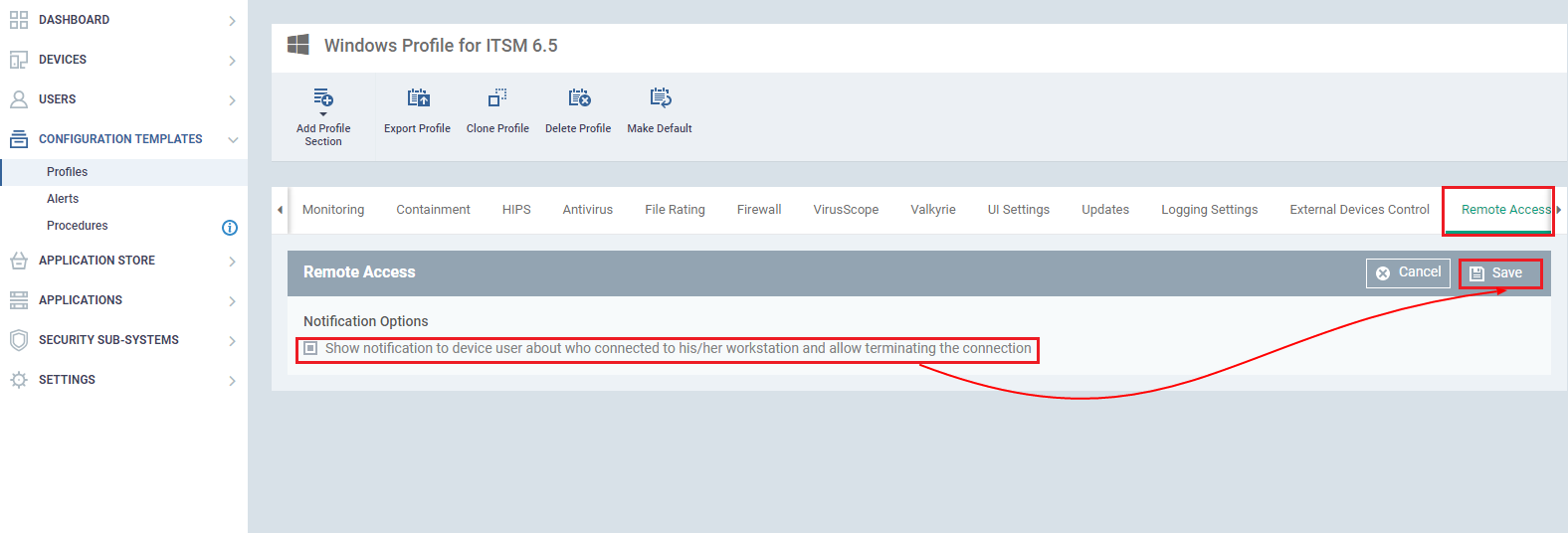
Steg 3: För att ta fjärrsessionen, välj den specifika enheten och klicka på alternativet "Takeover" på det alternativet "Med Comodo Remote Control".
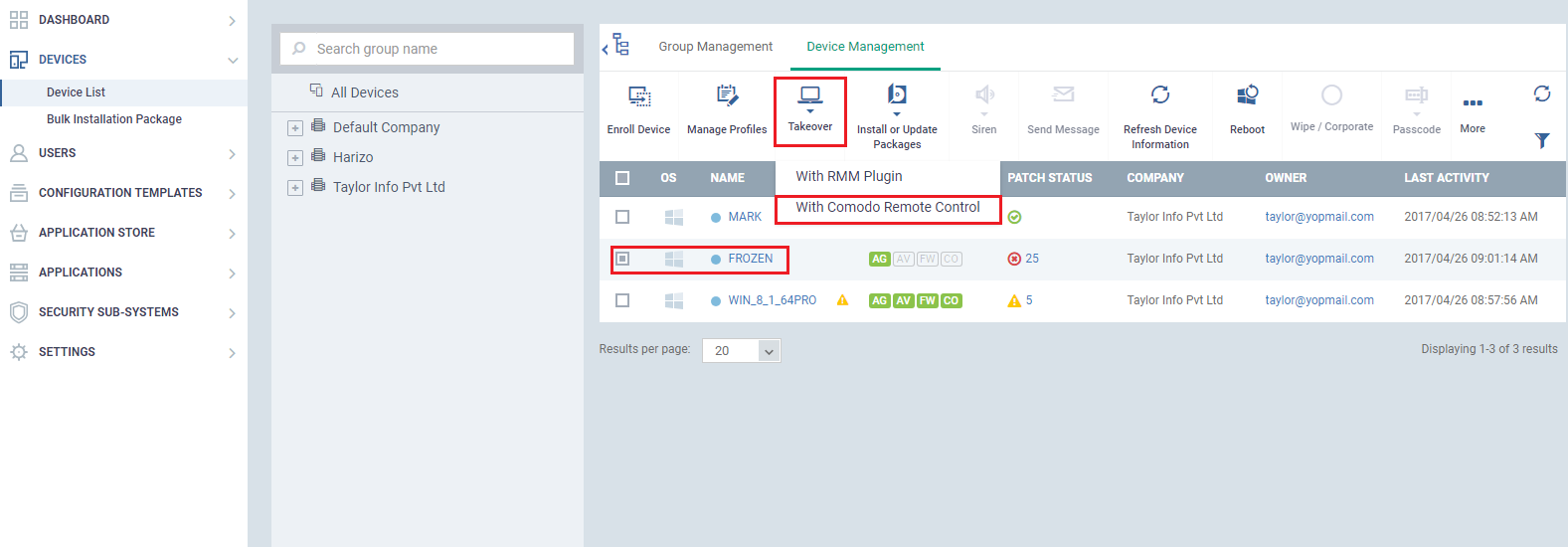
Steg 4: Om enheten inte är installerad med programvaran Comodo Remote Control, välj Steg 1 och ladda ner och installera programvaran på den maskinen.
Obs: För en fjärrsession måste enheten installeras med den senaste versionen av Comodo Remote Control-programvaran. Se till om Comodo Remote Control-programvaran är tillgänglig med den senaste versionen som specificeras i steg 2.
Steg 5: Välj annars steg 2 och klicka på "länken". Tillåt snabbmenyn Öppna CR-program genom att välja den.
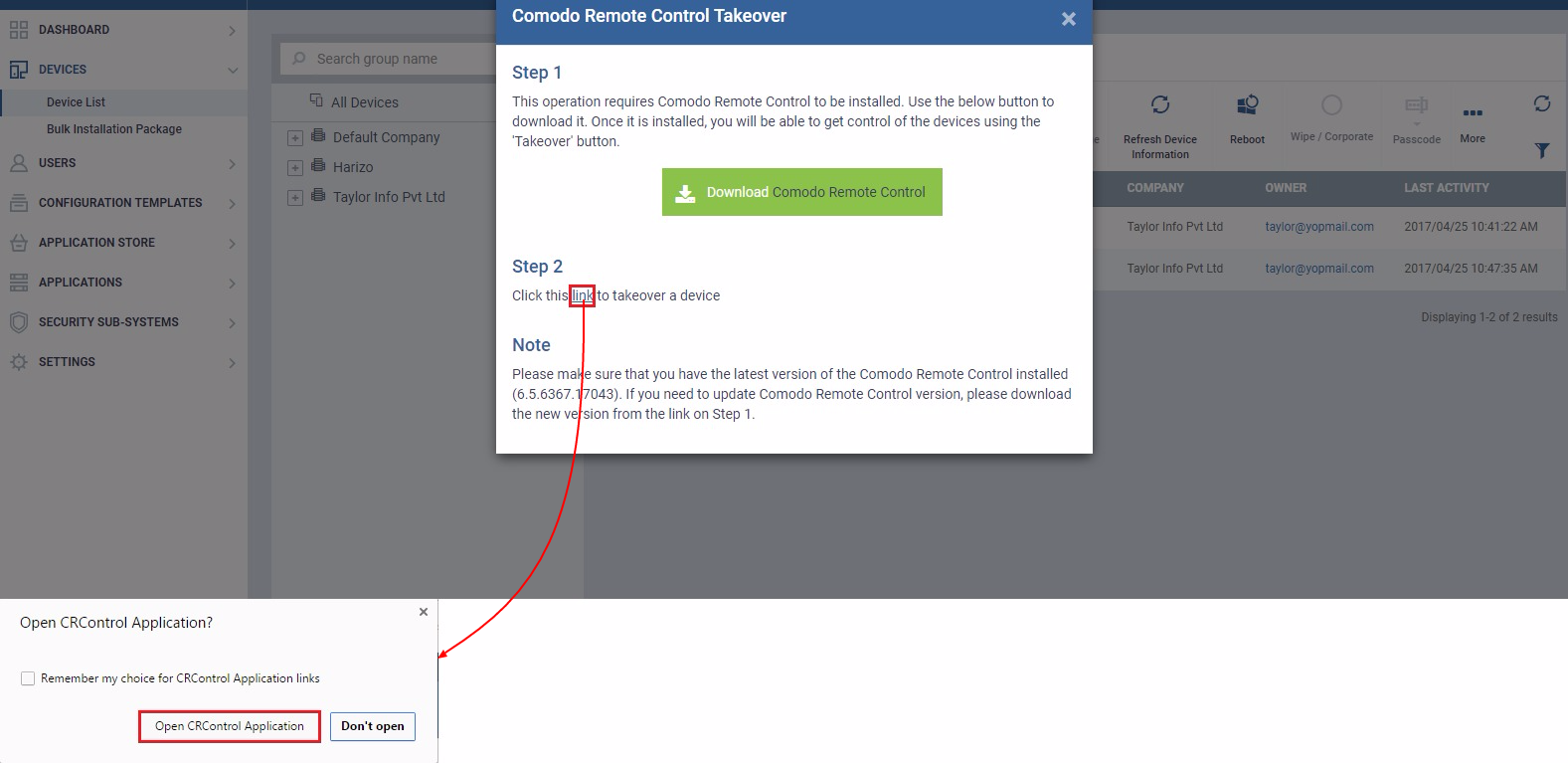
Steg 6: Det kommer att öppna Comodo Remote Control av maskinen som har tagits över tillsammans med sessionens varaktighet. Användaren kan också stoppa sessionen för slutanvändaren som har anslutits med comodo fjärrkontroll om den inte är lämplig för fjärranslutning.

Hur man använder Comodo Remote Control för stöd för flera bildskärmar
Comodo fjärrkontroll (CRC) har nu multi-monitor stödja också! Administratörer kan nu övervaka dubbelskärm samtidigt, bara se en skärm som skärm 1 eller skärm 2 och har möjlighet att ändra valet under fjärrsessionen. Med hjälp av den här funktionen kan administratörer nu använda flera bildskärmar mer effektivt genom att visa flera "fjärrskärmar" samtidigt eller växla mellan bildskärmar som de föredrar.
Obs: Comodo Client Viewer (CCV) har bytt namn till Comodo Remote Control (CRC)
Steg 1: Gå till 'Applikationer' > 'Enhetshantering' och välj 'Enhetslista' från menyn 'ENHETER' och välj önskad maskin som ska tas i fjärrkontrollen, klicka sedan på ikonen 'Takeover' och välj alternativet 'Med Comodo Remote Control'

Steg 2: Om Comodo-fjärrkontrollen inte är installerad på din maskin som används för att ta fjärranslutningen, följ steg 1 i varningsfönstret enligt skärmdumpen. Om din maskin redan har den senaste versionen av Comodo Remote Control kan du direkt följa steg 2 i varningsfönstret enligt skärmdumpen. Tillåt också varningen 'Öppna CRControl Application?' om närvarande.
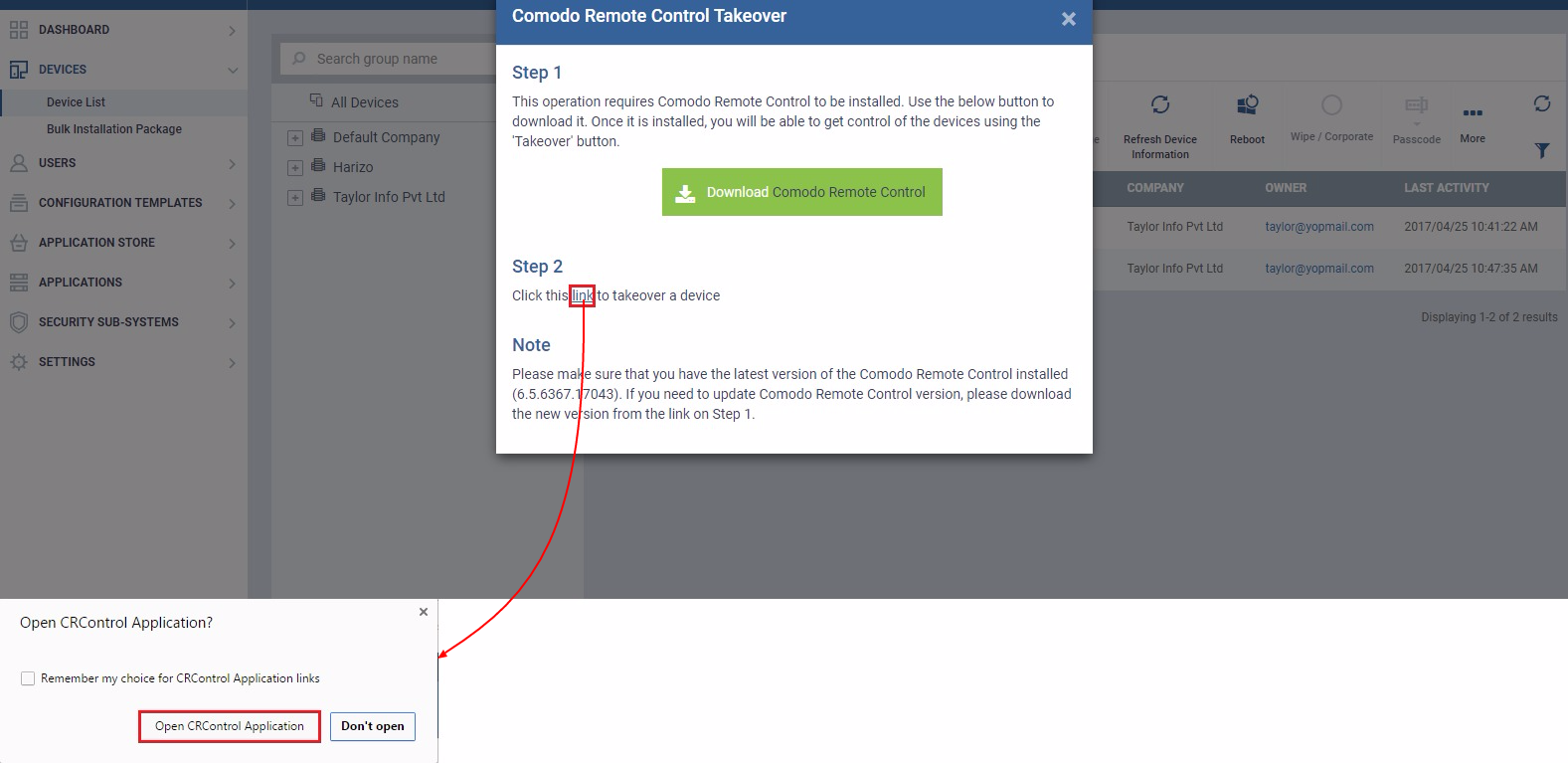
Steg 3: Det kommer att finnas alternativet "Multi-Screens" om datorn har mer än en bildskärm. Klicka på rullgardinsmenyn Multi-Screens för att få och veta om alla nödvändiga alternativ enligt följande:

Alternativ:
- 1. Byt skärm – Du kan fokusera på bildskärmen sekventiellt
- 2. Alla bildskärmar – Alla bildskärmar på en skärm kommer att visas (vilket också är standardvalet)
- 3. Monitor 1 – Den första monitorn kommer att visas på fjärrskärmen
- 4. Monitor 2 – Den andra monitorn kommer att visas på fjärrskärmen
Obs! Antalet monitoralternativ beror på antalet monitorer du har ställt in för din slutpunkt.
Relaterade resurser
Vad är enhetshanteraren?
Enhetshanterare för Android
PÅBÖRJA GRATIS FÖRSÖKSPERIOD FÅ DIN Omedelbara säkerhetskort GRATIS
- SEO-drivet innehåll och PR-distribution. Bli förstärkt idag.
- Platoblockchain. Web3 Metaverse Intelligence. Kunskap förstärkt. Tillgång här.
- Källa: https://blog.comodo.com/it-management/comodo-one-takeover-remote-endpoints-using-itsm/
- :är
- $UPP
- 1
- a
- förmåga
- Able
- Om oss
- ovan
- tillgång
- Annat
- administration
- administratörer
- Efter
- Recensioner
- medel
- Varna
- Alla
- tillåta
- tillåter
- redan
- och
- Ansökan
- närmar sig
- AS
- At
- automatiskt
- tillgänglig
- BE
- börja
- nedan
- mellan
- Blogg
- Knappen
- by
- KAN
- Kan få
- CCV
- byta
- val
- Välja
- välja
- klick
- klient
- COM
- kombination
- dator
- anslutna
- anslutning
- innehåller
- kontroll
- CRC
- Aktuella
- Standard
- beror
- önskas
- desktop
- detalj
- detaljer
- anordning
- enheter
- dialogruta
- direkt
- Visa
- visning
- inte
- ladda ner
- under
- varje
- effektivt
- möjliggöra
- Slutpunkt
- säkerställa
- upprättandet
- händelse
- förlängningar
- Leverans
- Förnamn
- första gången
- passa
- Fokus
- fokuserade
- följer
- efter
- För
- Fri
- från
- fungera
- skaffa sig
- ges
- Go
- Har
- höjd
- hjälpa
- Dölja
- http
- HTTPS
- i
- IKON
- in
- underrätta
- installera
- installerad
- omedelbar
- interagera
- Gränssnitt
- problem
- IT
- jpg
- Vet
- senaste
- lansera
- tycka om
- LINK
- Lista
- Maskinen
- underhåll
- hantera
- förvaltade
- ledning
- chef
- max-bredd
- Meny
- Övervaka
- monitorer
- mer
- multipel
- Behöver
- behov
- Nya
- anmälan
- antal
- of
- Gamla
- on
- ONE
- öppet
- Alternativet
- Tillbehör
- annat
- sida
- särskilt
- parti
- lösenord
- Utföra
- tillstånd
- PHP
- plato
- Platon Data Intelligence
- PlatonData
- pop
- Portal
- föredra
- bättre
- föredragen
- presentera
- presenteras
- förhindra
- process
- Profil
- kvalitet
- frågor
- avlägsen
- fjärråtkomst
- Obligatorisk
- score-kort
- screen
- skärmar
- Andra
- §
- säkerhet
- väljer
- Val
- service
- session
- in
- inställningar
- skall
- visas
- samtidigt
- långsam
- So
- Mjukvara
- LÖSA
- specificerade
- Steg
- Fortfarande
- Sluta
- senare
- lämplig
- Växla
- system
- Ta
- övertagande
- tar
- Målet
- uppgift
- uppgifter
- den där
- Smakämnen
- Dem
- Tredje
- tid
- till
- verktyg
- vände
- användning
- Användare
- användare
- utnyttja
- version
- via
- utsikt
- om
- som
- VEM
- bredd
- kommer
- fönster
- med
- arbetsstation
- skulle
- Om er
- Din
- zephyrnet